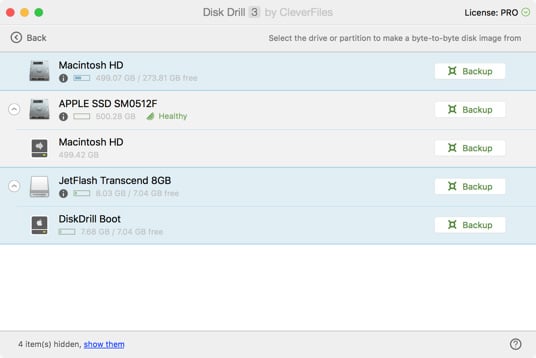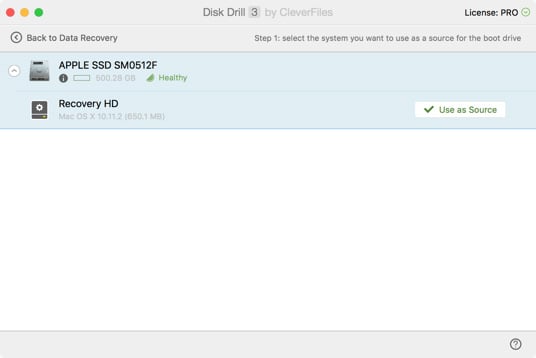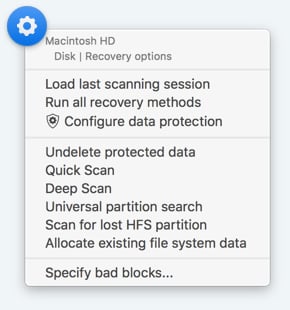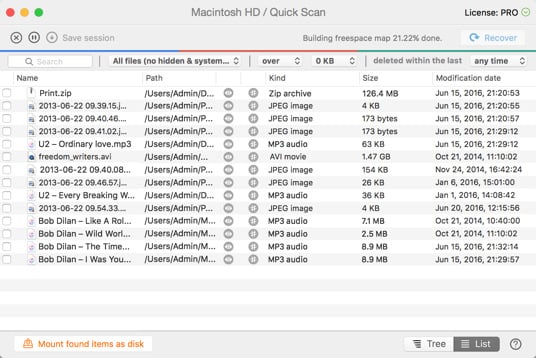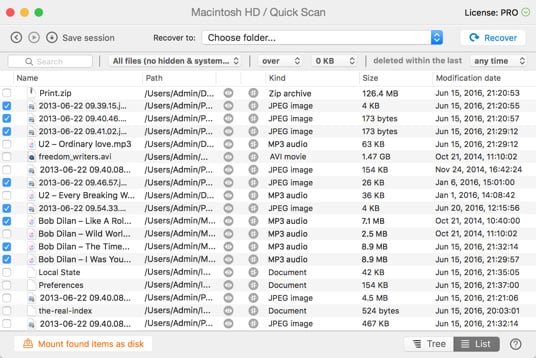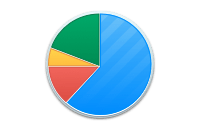عليك المضي قدما في عملية "النسخ الاحتياطي / النسخ الاحتياطي إلى صورة دي إم جي". الجانب الفريد في النسخ الاحتياطي لكل بايت هي حقيقة أنهم في الواقع يعملون على تخزين محتويات قطاعات البيانات التي تم تحديدها بإنها فارغة، غير مشغولة بالبيانات. نعم، لقد قمت بإستعادتها، فالقطاعات التي بها البيانات المفقودة لا يزال من الممكن إستعادتها. بمجرد أن يتم إنشاء نسخه إحتياطيه للقرص ربما عليك بدء عملية إستعادة بيانات القرص الصلب الخاص بك من النسخه الإحتياطية بدلا من الأجهزة الحقيقية. حيث سيضمن هذا عدم حدوث الفشل النهائي أثناء عملية المسح العميق، المزيد من البيانات سوف تبقى آمنه وأكثر قابلية للاسترداد.
كيف يمكن إستعادة البيانات من القرص الصلب بنظام تشغيل Mac
استعادة البيانات من القرص الصلب Mac يمكن أن تكون مهمه صعبة. ولكن الخبر السار هو، أن Disk Drill يحول هذه المهمة المعقدة إلى مهمة سهلة. فعندما تكون في حاجة لاستعادة الملفات من الجزء الداخلي أو الخارجي بقرص نظام تشغيل Mac ، يمكن لتطبيق Disk Drill مساعدتك في الحصول على البيانات الخاصة بك مرة أخرى بسرعة.